電腦軟鍵盤的關閉方法,教你如何關閉軟鍵盤
- WBOYWBOYWBOYWBOYWBOYWBOYWBOYWBOYWBOYWBOYWBOYWBOYWB轉載
- 2024-01-12 23:30:243080瀏覽
如今電腦軟鍵盤在日常生活中應用的範圍相對來說是比較小的,如果外接鍵盤不能輸入資料或是需要進行安全防範時,這時候軟鍵盤就能起到很大的作用。那麼電腦軟鍵盤要怎麼關閉呢?下面,小編為大家帶來了電腦關軟鍵盤的圖文。
鍵盤大家都知道,那麼什麼是軟鍵盤呢?軟鍵盤就是電腦上所帶有的一種鍵盤,在你的鍵盤不能使用的時候,可以用軟鍵盤取代,因為操作軟鍵盤的是滑鼠。那電腦怎麼關軟鍵盤?下面,小編跟大家講解電腦關軟鍵盤的操作流程。
電腦怎麼關軟鍵盤
依序點選「開始/Windows系統/控制台」選單項目。
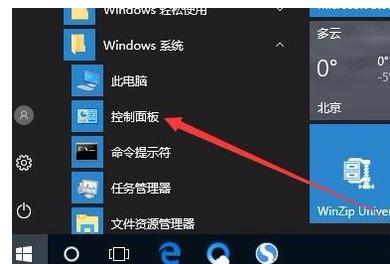
電腦軟體鍵盤圖-1
在開啟的控制台視窗中,點選右上角的「查看方式」下拉式選單,在彈出式選單中選擇“大圖示”選單項目。
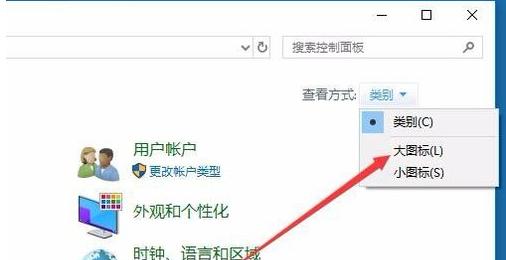
鍵盤圖-2
開啟「所有控制面板項目」窗口,在這裡找到「輕鬆使用設置中心」的圖標,並點擊開啟該設定項。

軟鍵盤圖-3
在開啟的輕鬆使用設定中心視窗中,點擊右側的“使用沒有滑鼠或鍵盤的電腦”快捷連結。
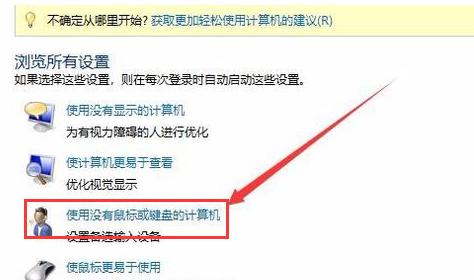
鍵盤圖-4
看到「使用螢幕鍵盤」設定項,把前面的勾選去掉,最後點選確定按鈕。重新啟動復讀機後,下次開機的時候,就不會再自動彈出螢幕鍵盤了。
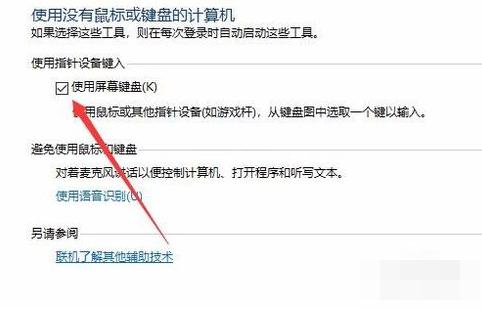
軟體鍵盤圖-5
以上就是電腦關軟鍵盤的技巧。
以上是電腦軟鍵盤的關閉方法,教你如何關閉軟鍵盤的詳細內容。更多資訊請關注PHP中文網其他相關文章!
陳述:
本文轉載於:nndssk.com。如有侵權,請聯絡admin@php.cn刪除

